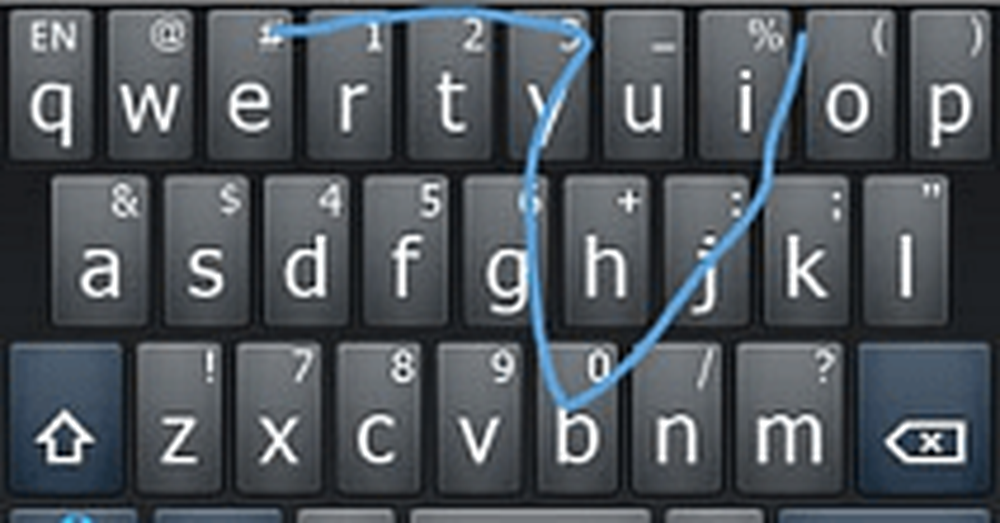Så här ändrar du din Android-enhetens teckensnitt
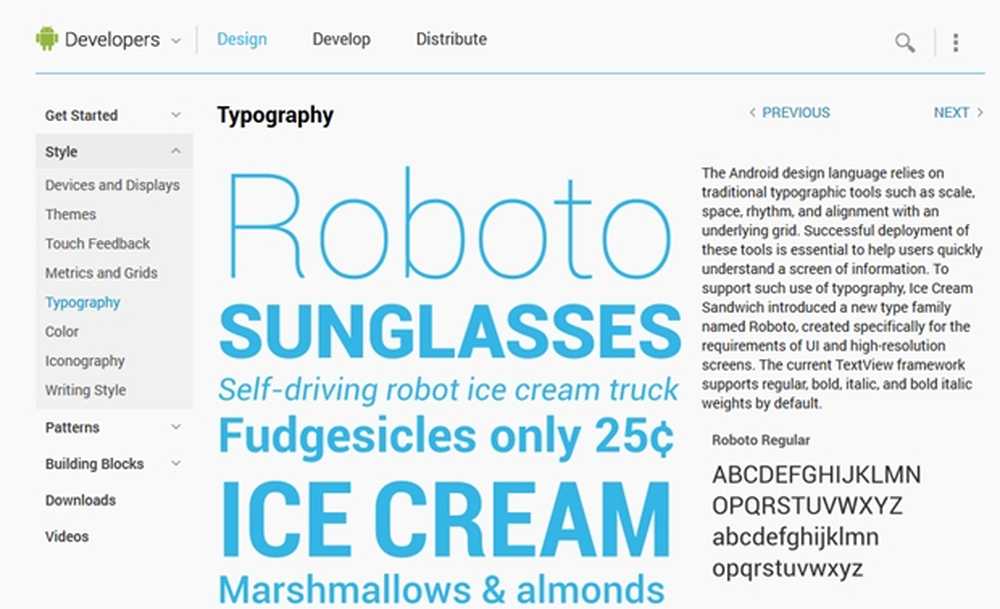
Det är anpassningsmånad på Android.Appstorm! Under mars planerar vi att dela med dig alla våra tips, tricks, appar och resurser för att hjälpa dig att förbättra din telefon- eller surfplattform och göra dem passande till din stil.
Som Android-användare har vi ett större tillfälle att anpassa våra enheter. I motsats till liknande som iOS tillåter programmet med öppen källkod någon att fitta runt med ett stort antal saker. En sådan aspekt som många av oss har varit angelägna om att ändra är teckensnittet. Normalt har du bara valet av tre olika teckensnittstorlekar på telefonen, men med extra appar och webbplatser är det möjligt att ge dig ett mycket större val.
Som en del av anpassnings månaden på Android.Appstorm idag ska jag ta itu med de olika sätten du kan göra detta. Jag ger också länkar till appar och webbsidor som gör processen mycket enklare.
Gilla artikeln? Du borde prenumerera och följa oss på twitter.
Så här ändrar du dina teckensnitt
Processen för att installera teckensnitt skiljer sig åt mellan AOSP (Android Open Source Project) och Samsung-enheter. Av den anledningen har jag delat det här avsnittet i två olika delar. Om en inte gäller dig, var god att hoppa över.
En sak att komma ihåg är att vissa av dessa metoder kräver att man rota.
Samsung-enheter
Det enklaste sättet att få skrifter på Samsung-enheter tar ungefär en minut. Det första steget är att navigera till dina teckensnittsinställningar, under Inställningar> Skärm> Teckensnittstil. Du får också möjlighet att ändra teckensnitt här. När du har navigerat till Font Style kan du välja mellan tre olika alternativ - det här är alla ganska tråkiga. Men räd dig inte, om du tittar längst ner bör du se ett alternativ som heter "Hämta typsnitt online".
Genom att klicka på detta kommer du att tas till Samsungs officiella säljare och teckensnittet kommer att sträcka sig från $ 1- $ 3. Men du behöver inte verkligen betala dessa pengar eftersom det finns många alternativ som ger dig samma tjänst förutom att de är gratis. Ett exempel är Socket84s handledning på XDA-forumen, som är specifikt för vissa enheter. Jag har personligen använt den här metoden och det fungerade, så förhoppningsvis kommer det också för dig. Ett annat alternativ är helt enkelt att leta efter Flipfonts förpackade som .apk-filer och installera dem som om du skulle någon annan app från tredje part.
FlipFont är inbyggt på Samsung-enheter och det här tjänar som standardbutiken för teckensnitt. Men efter en snabb sökning på nätet hittar du en rad olika appar och teckensnitt kommer att fungera med FlipFont och ger dig samma sak gratis. Mina personliga favoriter är:
- Clean Pack för FlipFont® gratis
- Gothic Pack för FlipFont® gratis
- Eller helt enkelt gå till "Fonts for FlipFont®" -utvecklarens sida och du kommer att kunna välja en app med teckensnitt från många fler genrer som passar din stil.
AOSP-enheter
Ett av de bästa sätten att hitta teckensnitt för AOSP-enheten är genom webbplatser och webbsökningar. Många olika databaser finns och ger dig tillräckligt med alternativ för att vara en livstid. Nedan är några av de bästa.
- Font ekorre: Genom att följa länken på din Android-enhet kommer du till en sida som har en rad olika teckensnitt att välja mellan. Dessa laddas ner som TTF-filer och skiljer sig inte från vanliga nedladdningar. En gång på din telefon läggs filen automatiskt till din enhet i avsnittet Font, så kan du nu enkelt välja det i dina inställningar.
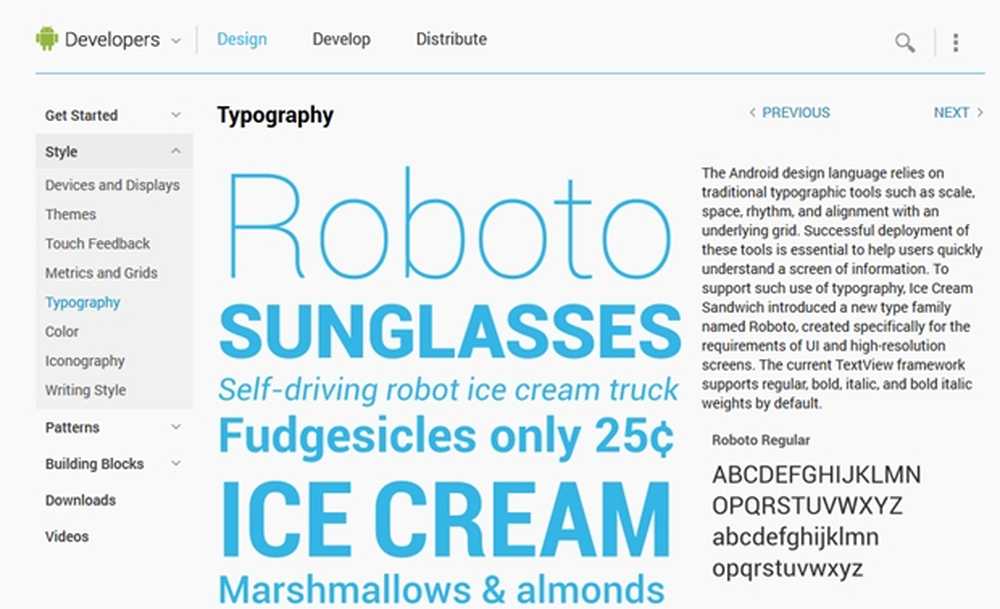
Roboto är en bra och enkel typsnitt att använda.
- Roboto är en specifik typsnitt som är tillgänglig via "developer.android.com" tillsammans med andra nedladdningar. Det är en snygg och smart typsnitt som visar sig vara en stor förbättring för Android-enheter som inte använder det naturligt.
Fontprogram du bör kolla in
Google Play Butik är en annan typ av teckensnitt, nedan ser jag några av mina favoriter.

Font Installer
Font Installer fungerar bara med rotade enheter och låter dig installera hundratals typsnitt väldigt enkelt. Appen har ett enkelt gränssnitt och du kan till och med förhandsgranska teckensnitt innan du installerar dem fullständigt.
Pris: Gratis
Kräver: Android 1.5 och uppåt
Marknadslänk: Font Installer
Utvecklare: JRummy Apps Inc.

Typefresh
TypeFresh fungerar på samma sätt som Font Installer; vilket betyder att du behöver en rotad enhet - du får ett mindre val av alternativ om du inte vill ha rooting. Du behöver en separat File Explorer för att navigera runt i appen, men när du har laddat ner något som fungerar, borde det vara en enkel process.
Pris: Gratis
Kräver: Android 1.5 och uppåt
Marknadslänk: TypeFresh
Utvecklare: Pixelpod INTERNATIONAL

Fontomizer SP (Font for Galaxy)
Den sista appen är Samsung-specifik, men det är det bästa alternativet i Play Store som inte kräver root. Fontomizer är lätt att använda och gör inget uppmärksamhet om att du får de teckensnitt du vill ha. Alla Samsung-användare som har kompatibla enheter borde verkligen prova.
Pris: Gratis
Kräver: Android 2.1 och uppåt
Marknadslänk: Fontomizer SP (Font for Galaxy)
Utvecklare: bottobuche
Sammanfatta
Några av dessa processer är ganska enkla medan andra är ganska svåra och beroende på vad du vill uppnå kan metoderna vara olika. Men jag hoppas att denna korta introduktion till ändrade teckensnitt på Android-enheter har öppnat ögonen för anpassning av teckensnitt. Har du ändrat teckensnittet på din Android-enhet? Vilken metod använde du?